يعد التصحيح التلقائي جزءًا أساسيًا من لوحة المفاتيح على أي جهاز محمول. يعد التصحيح التلقائي مفيدًا بشكل لا يصدق في تصحيح الأخطاء المطبعية الصغيرة الناتجة عن فقدان المفتاح الذي كنت تنوي الضغط عليه ، كما يمكن أن يساعد في تصحيح الأخطاء الإملائية المعقدة قليلاً أثناء الكتابة.
في لوحة مفاتيح Microsoft SwiftKey على نظام Android ، يعد التصحيح التلقائي ميزة يتم إيقاف تشغيلها افتراضيًا. لتمكين الميزة يدويًا ، تحتاج إلى فتح تطبيق SwiftKey. بمجرد دخولك إلى التطبيق ، انقر على "كتابة" للوصول إلى إعدادات الكتابة.
الإعداد الأعلى في إعدادات "الكتابة" هو "التصحيح التلقائي". ما عليك سوى النقر فوق شريط التمرير هذا لتمكين التصحيح التلقائي.
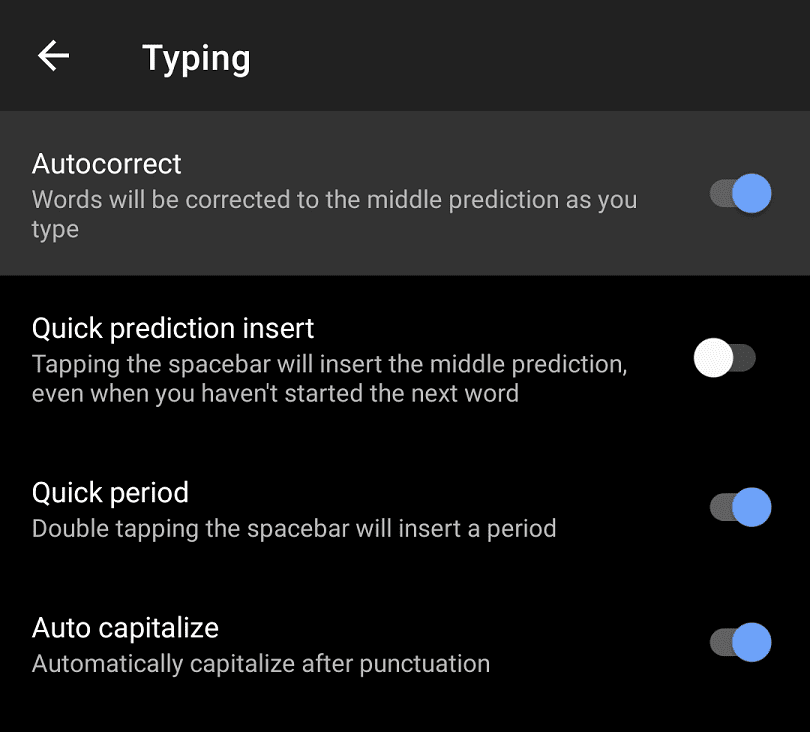
في Microsoft SwiftKey ، سيأخذ التصحيح التلقائي دائمًا اقتراح المركز من اقتراحات النص التنبئي عند تمكين التصحيح التلقائي. للأسف ، لا يمكن تعطيل البحث التنبئي ، إذا أردت استخدام التصحيح التلقائي كبديل مباشر ، حيث لا يمكن أن يكون التصحيح التلقائي سوى إضافة إلى النص التنبؤي.
يمكنك تعليم Microsoft SwiftKey كلمات جديدة عن طريق كتابة الكلمة ، ثم تحديد أقصى اليسار من الكلمات الثلاثة المقترحة. يجب أن تكون الكلمة المقترحة في أقصى اليسار هي الكلمة التي كتبتها دائمًا ، بدون إجراء أية تغييرات. يكون هذا مفيدًا بشكل خاص إذا استمر التصحيح التلقائي في التصحيح التلقائي للكلمة التي تريد بالفعل كتابتها لأنه لا يتعرف عليها ككلمة صالحة.
إذا وجدت أن Microsoft SwiftKey يقترح كلمات لا تريدها وتصححها تلقائيًا ، فيمكنك إعادة المؤشر إلى الكلمة. سيتم اقتراح الكلمات المقترحة مرة أخرى بشكل عام ، وعند هذه النقطة يمكنك النقر فوق أحد الاقتراحات لتصحيح التصحيح التلقائي.
إذا كنت ترغب في منع اقتراح كلمة بشكل دائم ، يمكنك القيام بذلك عن طريق الضغط مع الاستمرار على الكلمة عند ظهورها في شريط الكلمات المقترحة. إذا ضغطت مع الاستمرار على كلمة ، فسوف تسألك نافذة منبثقة عما إذا كنت تريد منع اقتراح هذه الكلمة مرة أخرى.